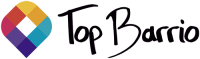¿Cómo publicar tu negocio en Top Barrio?
incluye hoy mismo tu negocio en Top Barrio con nuestra guía
Para poder publicar tu negocio en Top Barrio es necesario estar registrado en la plataforma, si necesitas saber como registrarte puedes hacerlo consultando nuestra guía de ¿Cómo registrarse o iniciar sesión en Top Barrio?.
Una vez que ya disponemos de una cuenta registrada en Top Barrio procederemos a publicar nuestro negocio, pulsando sobre el botón de arriba a la derecha donde puede leerse «Publicar«.
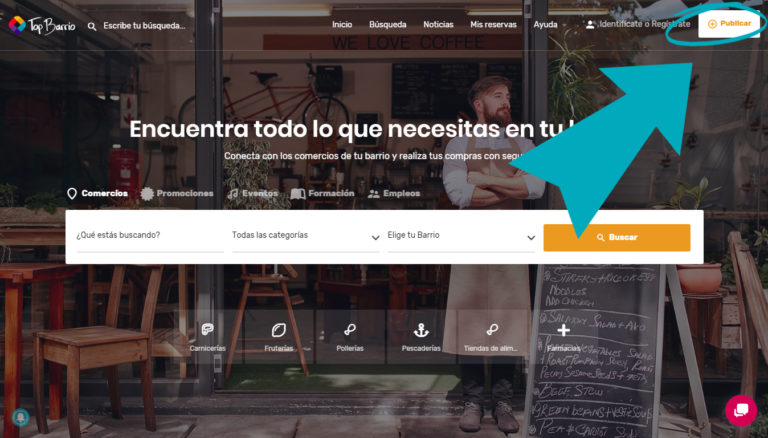
Se nos abrirá una página donde podremos elegir el tipo de publicación que deseamos hacer:
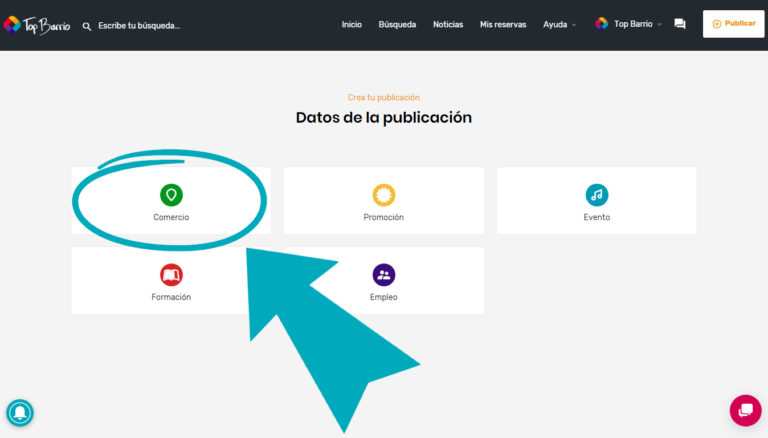
Si es la primera publicación que hacemos deberemos crear un «Comercio» para que tu negocio se muestre en Top Barrio. Para crear una promoción, evento, formación o empleo, es necesario haber creado primero un «Comercio» para poder relacionarlo con el y que después aparezca en la pagina de tu negocio.
Pulsamos sobre el recuadro que pone «comercio» y a continuación se nos abrirá una ventana con el formulario para rellenar los datos de nuestro negocio.
Si no estamos validados con nuestra cuenta o no nos hemos registrado nos solicitará que lo hagamos, si no sabes como hacerlo puedes ver el manual de ¿Cómo registrarse o iniciar sesión en Top Barrio?.
Se nos abrirá el formulario para rellenar los datos de nuestro negocio que queremos publicar en Top Barrio.
Los campos que se muestran como (opcional) son campos que no son obligatorios, pero si recomendables para que nuestro negocio disponga de la mayor información posible.
Información del negocio
- Negocio: Introduciremos el nombre por el que se conoce a nuestro negocio. (ej. Delicatessen)
- Breve descripción: Una frase breve qué describa nuestro negocio. (ej. Tienda especializada en productos Gourmet)
- Descripción detallada: Aquí podremos escribir de forma detallada que ofrecemos en nuestro negocio, que nos hace especiales, etc…
Imágenes
Pulsando sobre el recuadro con la flecha hacia arriba podremos subir nuestras imágenes.
- Logotipo: Una imagen que sea nuestro logotipo o seña de identidad del negocio.
- Imagen de portada: esta será la primera imagen que se muestre de nuestro negocio, es importante que elijamos bien la que mejor nos represente.
- Galería de imágenes (opcional): Si queremos mostrar más imágenes de nuestro negocio, o productos que ofrecemos, aquí podremos subirlas.
- Video del negocio (opcional): Si dispones de un video corporativo o promocional de tu negocio, aquí puedes escribir la url de tu video para que se muestre en tu perfil del negocio. (ej. https://www.youtube.com/watch?v=6egQkFx7UkM).
Información de contacto
Para que puedan contactar con nuestros negocios, es importante rellenar a través de qué medios pueden contactar.
- Responsable de la empresa: Indica el nombre y los apellidos de la persona responsable de la empresa. (Esta información no será visible en el perfil del negocio).
- Correo electrónico: La dirección de correo electrónico a través de dónde queremos que nos lleguen los mensajes escritos desde el formulario de contacto de Top Barrio en nuestro perfil del negocio.
- Teléfono (opcional): Si nuestro negocio dispone de un número de teléfono al que dirigirse para contactar con nosotros.
- Contacto WhatsApp (opcional): Si introducimos un teléfono en el que dispongamos de whatsapp, los clientes podrán escribirnos directamente pulsando sobre el botón de whatsapp en nuestro perfil del negocio en Top Barrio.
- Página Web: Si nuestro negocio cuenta con página web, podemos indicarla aquí.
Redes Sociales
Hoy día es fundamental estar en las redes sociales, aquí podrás indicar en qué plataformas tiene presencia tu negocio.
Para añadir una red social, pulsaremos sobre el botón añadir y seleccionaremos a la izquierda la plataforma de nuestra red social y a la derecha introduciremos la direccion url de dicha plataforma para que puedan entrar directamente en nuestro perfil.
Horario de apertura
Para que los clientes sepan cuándo esta abierto nuestro negocio, aquí podremos añadir el horario de que disponemos.
Para introducir un horario pulsaremos sobre el día que queramos indicar, (Lun, Mar, Mie, Jue, Vie, Sab o Dom) y a continuación seleccionaremos la casilla de añadir horario y pulsaremos sobre el botón añadir un horario, pulsaremos sobre el desplegable Desde e introduciremos desde que hora esta abierto el negocio (ej. 9:00), después pulsaremos sobre el desplegable Hasta e indicaremos hasta que hora esta abierto el negocio (ej. 14:00). Si ese mismo día también abrimos por la tarde, pulsaremos de nuevo sobre el botón añadir un horario y se nos añadirá otra linea más con los desplegables Desde y Hasta para introducir el horario, repetiremos esto mismo en cada uno de los días de la semana en los que nuestro negocio este abierto. Si el negocio permanece cerrado algún día de la semana, pulsaremos sobre dicho día (ej. Dom) y pulsaremos sobre la casilla de Cerrado todo el día. Si nuestro negocio requiere de cita previa por parte de los clientes, podremos marcar sobre la casilla Con cita previa.
En el desplegable de Zona horaria seleccionaremos Europe/Madrid para indicar que nuestra zona horaria es la Península o Baleares y en el caso de las Islas Canarias seleccionaremos Atlantic/Canary.
Ubicación
Para indicar a nuestros clientes donde se encuentra nuestro negocio, rellenaremos los siguientes datos:
- Barrio: Elegiremos primero la provincia donde se encuentra nuestro negocio, a continuación una vez añadida la provincia, seleccionaremos el distrito en el que se encuentra y por ultimo añadiremos el barrio. (ej. Madrid, Chamberí y Arapiles). En caso de que no encontremos el distrito o el barrio donde se encuentra nuestro negocio, seleccionaremos solo la provincia y Top Barrio se encargara de indicar el distrito y el barrio al que pertenece.
- Dirección: Indicaremos la calle y el número donde se encuentra ubicado nuestro negocio. Si la chincheta en el mapa no está exactamente donde tu negocio se encuentra, puedes hacer zoom en el mapa y pulsar haciendo click sobre el mapa en la ubicación exacta y la chincheta se posicionará donde hayas pulsado.
Detalles del Negocio
- Categorías: Seleccionaremos una o varias categorías donde mejor encaje nuestro negocio.
- Servicios (opcional): Podremos indicar una serie de servicios que ofrezcamos en nuestro negocio, como servicio a domicilio, reservas, wifi para clientes, etc…
Verificación de Seguridad
Pulsaremos sobre la casilla del check para indicar al sistema de que se trata de una persona la que está rellenando este formulario.
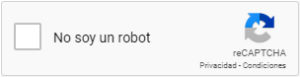
Al pulsar sobre la casilla de verificación aparecerá la V del check correctamente.
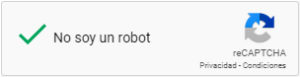
Una vez rellenados todos los campos que deseamos y subido las imágenes de nuestro negocio pulsaremos sobre el botón de Previsualizar en caso de que queramos ver una presentación de como se mostrará nuestro perfil del negocio o podemos pulsar sobre Omitir la previsualización y enviar la publicación, en este caso se enviará directamente la publicación a Top Barrio. Si hemos elegido previsualizar, una vez veamos que esta todo correcto podemos pulsar sobre Publicar para enviar nuestro negocio a Top Barrio.